Мобилна апликација Мицрософт Теамс сада подржава видео позиве

Мобилна апликација Мицрософт Теамс сада подржава видео позиве између осталих функција доступних у верзији апликације за преглед.
У нашем најновијем водичу за Мицрософт 365, погледаћемо неке од најчешћих ОнеДриве проблема и како можете да их решите. Ево шта треба да знате.
Ако се ваше ОнеДриве датотеке не синхронизују, покушајте да их сачувате под новим именом или покушајте да зауставите синхронизацију и поново је покренете. Такође проверите да ли се локација датотеке променила.
Ако ваше датотеке недостају или су изгубљене, проверите корпу за отпатке. Такође проверите у свом личном трезору. Ако ништа друго не успе, контактирајте Мицрософт подршку.
Ако је ОнеДриве заглављен са синхронизацијом, покушајте да не синхронизујете превише датотека одједном. Покушајте да паузирате синхронизацију и наставите је.
Покушајте да пронађете свој ОнеДриве код грешке на Мицрософт-овој веб локацији .
У већини случајева, ОнеДриве у оперативном систему Виндовс 10 ради у позадини и синхронизује ваше датотеке са облаком. Међутим, постоје ретки случајеви у којима апликација неће радити како је планирано, а могли бисте добити код грешке или видети икону грешке. Ово може бити повезано са проблемом синхронизације или озбиљнијим проблемом са датотекама које нестају. У нашем најновијем водичу за Мицрософт 365, погледаћемо неке од тих проблема и како можете да их решите.
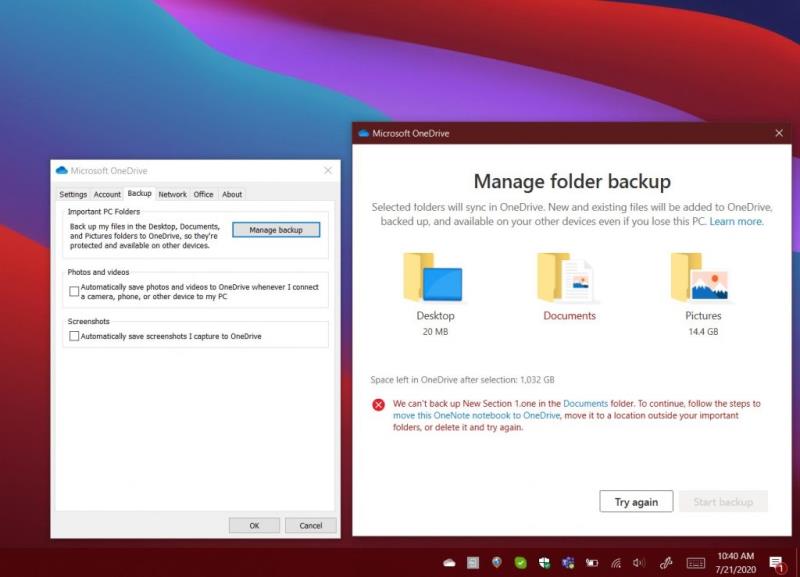
Најчешћи проблем са ОнеДриве-ом је да се датотеке не синхронизују. Ако је то случај, желећете да се уверите да датотека није већа од 100 ГБ са личним налогом или 15 ГБ за пословни или школски налог. Покушајте да зипујете датотеку да би се синхронизовала. Као секундарну опцију, можда бисте желели да проверите да ли сте можда сачували датотеке на локацији коју нисте намеравали или грешком преместили датотеке. У овом случају, препоручује се да одете на веб локацију ОнеДриве и користите оквир Претражи све да бисте је пронашли.
Ако ништа друго не успе, можете покушати да сачувате датотеку под новим именом или зауставите синхронизацију и поново је покренете. Само додирните белу или плаву икону облака ОнеДриве на траци задатака Виндовс 10, изаберите Још, а затим Паузирај синхронизацију. Затим поново кликните на икону, а затим изаберите Настави синхронизацију.
Такође могу постојати ситуације у којима се ваше датотеке неће синхронизовати ако сте близу достизања ограничења складиштења у ОнеДриве-у. Ако је то случај, можда ћете видети да се икона ОнеДриве у оперативном систему Виндовс 10 појављује са жутом ознаком објашњења. Покушајте да избришете неке датотеке, а затим поново синхронизујте.
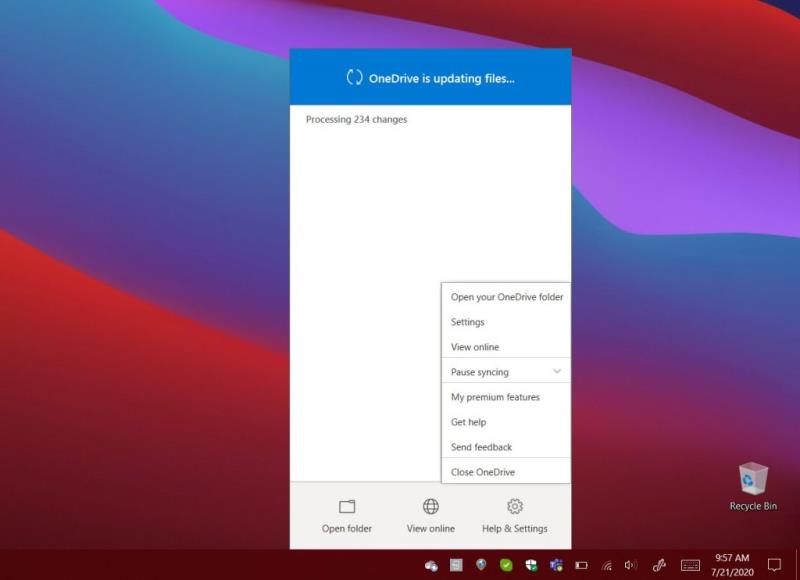
Још један уобичајени проблем са ОнеДриве-ом су датотеке које нестају. Ако се нађете у овој ситуацији, можда бисте желели да проверите корпу за отпатке да видите да ли је датотека тамо. Можда бисте такође желели да видите да ли сте пријављени са правим Мицрософт налогом. На крају, можда бисте желели да проверите да ли сте сачували датотеке на локацији коју сте недавно преместили. Препоручује се да користите оквир Претражи све у горњем левом углу ОнеДриве веб локације да бисте пронашли датотеке.
Као другу опцију, можда бисте желели да отворите свој лични трезор у ОнеДриве-у. Датотеке које иду у лични трезор неће се појавити у вашим резултатима претраге. Проверите да бисте потврдили да датотеке нису овде. Ако још увек не можете да пронађете датотеку, вероватно је да још увек није синхронизована. Препоручујемо да проверите нашу горњу листу за савете о решавању проблема са синхронизацијом.
Ако ништа друго не успе, можете да позовете некога из Мицрософт подршке да вам помогне да пронађете датотеку. Да бисте то урадили, нека вам при руци буду имена датотека или фасцикли које покушавате да пронађете, као и подаци којима сте последњи пут приступили и на ком уређају. Такође ћете морати да дате сагласност да Мицрософт претражује вашу историју. Када будете спремни, пошаљите е-пошту ОнеДриве тиму за подршку овде.
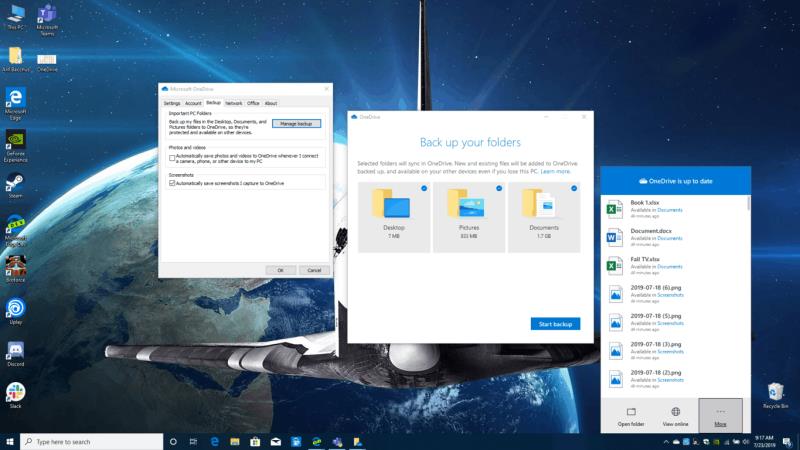
У другој ситуацији, можда ћете добити поруку о грешци или статусу која приказује „Обрада 0КБ кМБ“. Датотеке такође могу бити заглављене на дуже време. Када се то догоди, то може бити зато што имате много датотека у свом ОнеДриве-у или много нових датотека које чекају да буду отпремљене. Обично се то може догодити када се у ОнеДриве-у налази више од 100.000 датотека.
Препоручујемо вам да откажете синхронизацију и отпремите своје датотеке споријим темпом да бисте избегли овај проблем. Само додирните белу или плаву икону облака ОнеДриве на траци задатака Виндовс 10, изаберите Још, а затим Паузирај синхронизацију.
Понекад можете једноставно добити код грешке у ОнеДриве-у. Ако је то случај, можда бисте желели да проверите наш графикон у наставку. Постоји доста кодова грешака, али у наставку смо сакупили оне најчешће и њихове резолуције за вас.
| Код грешке | Резолуција |
|---|---|
| 0к80070194 | Деинсталирајте и поново инсталирајте ОнеДриве апликацију |
| 0к8007018б | Премештате датотеку коју користи ОнеДриве. Сачекајте да се заврши синхронизација |
| 0к80070005 | Ово је проблем са ОнеДриве ажурирањима. Деинсталирајте апликацију и инсталирајте најновију верзију |
| 0к8004деф7 | Овај код значи да сте премашили капацитет складишта или је ваш налог суспендован |
| 0к8004де96 | Ова грешка се приказује када сте променили лозинку за Мицрософт налог. Пријавите се поново на ОнеДриве са новом лозинком |
| 0к8004де90 | Ова грешка се приказује када ОнеДриве није у потпуности подешен. Потражите ОнеДриве у Старту и завршите подешавање. |
| 0к8004де90 | ОнеДриве не може да се повеже на интернет. Покушајте да проверите своју везу |
| 0к80040ц81 | ОнеДриве не може да се повеже са облаком. Ресетујте своју везу |
Можете видети комплетну листу ОнеДриве кодова грешака на Мицрософт-овој веб локацији. Ако све друго не успе, можете видети странице подршке за ОнеДриве овде. Такође можете да контактирате подршку преко свог веб прегледача или ако сте на мобилном уређају, протресите уређај док сте у ОнеДриве-у. Администратори, у међувремену, могу да контактирају Мицрософт 365 за пословну подршку .
Мобилна апликација Мицрософт Теамс сада подржава видео позиве између осталих функција доступних у верзији апликације за преглед.
Мицрософт листе су Мицрософт 365 апликација која вам помаже да пратите информације и организујете свој рад. Можете га користити и у тимовима и Схарепоинт-у. Сазнајте више.
Ево погледа како можете да останете продуктивни са Мицрософт То до у оперативном систему Виндовс 10
Ево неких уобичајених проблема са речима и како их можете решити
Заборавили сте да сачувате своју Екцел бележницу? Ево погледа како га можете опоравити.
Ево како можете да користите То До у Оутлоок-у са Мицрософт 365 за своју предност у продуктивности.
Ево погледа на неке од најчешћих ОнеДриве проблема и како можете да их решите
Да ли сте икада чули за Мицрософт Иаммер? То је алатка за друштвено умрежавање која ће вам помоћи да се повежете и сарађујете са људима широм ваше организације, а данас се добро бавите тим.
Да ли се ваша компанија управо укључила у Мицрософт 365? Ево погледа на нека подешавања која би требало да конфигуришете да бисте прилагодили Мицрософт 365 искуство на мрежи како бисте га учинили својим.
Ево неких од најчешћих кодова грешака програма Мицрософт Екцел и како их можете поправити.
Ево како можете да управљате састанцима у Оутлоок-у
Ако користите Виндовс 10 и тражите бесплатне начине за снимање екрана, постоје опције. Постоје три бесплатна начина за снимање екрана
Ево погледа на неке уобичајене грешке у Екцел формули и како их можете поправити
Мицрософт Бинг сада ради више од једноставног претраживања веба. Такође може да прикаже резултате унутар ваше организације, укључујући датотеке, контакте и
Да ли је ваше пријемно сандуче у нереду у Оутлоок-у? Покушајте да поставите правила. У нашем најновијем водичу за Мицрософт 365, добро објасните како можете да користите правила за аутоматско премештање, означавање и одговарање на поруке е-поште.
Проводите више времена у имејловима ових дана? Ево погледа на неке од наших најбољих пракси за Мицрософт Оутлоок на Виндовс 10.
Ево како можете да искористите код за претплату на Мицрософт 365 или Оффице 365
Када додате датотеку у одељак са датотекама свог Мицрософт тима, могу је уређивати сви у Мицрософт тимовима, а не само креатор датотеке. Постоје
Да ли сте управо купили Сурфаце Дуо? Ако јесте, ево неких од наших омиљених савета и трикова о томе како да на најбољи начин искористите Мицрософт Теамс на Андроид уређају са два екрана.
Да ли се осећате разочарано или мислите да не радите много у Мицрософт тимовима? Ево како можете да останете продуктивни у тимовима и помогнете да се фокусирате.
Pronađite detaljne korake kako da vratite svoj Instagram nalog nakon što je onemogućen.
Желите да избришете истекле пропуснице и средите Аппле новчаник? Пратите док објашњавам у овом чланку како да уклоните ставке из Аппле новчаника.
Било да сте одрасла или млада особа, можете испробати ове апликације за бојење да бисте ослободили своју креативност и смирили свој ум.
Овај водич вам показује како да решите проблем са вашим Аппле иПхоне или иПад уређајем који приказује погрешну локацију.
Погледајте како можете да омогућите и управљате Не узнемиравај на иПад-у како бисте се могли фокусирати на оно што треба да урадите. Ево корака које треба пратити.
Погледајте различите начине на које можете повећати своју тастатуру на иПад-у без апликације треће стране. Такође погледајте како се тастатура мења са апликацијом.
Да ли се суочавате са грешком иТунес не открива иПхоне или иПад на вашем Виндовс 11 рачунару? Испробајте ове проверене методе да одмах решите проблем!
Осећате да ваш иПад не ради брзо? Не можете да надоградите на најновији иПадОС? Пронађите овде знакове који говоре да морате да надоградите иПад!
Тражите кораке како да укључите аутоматско чување у програму Екцел? Прочитајте овај водич о укључивању аутоматског чувања у Екцел-у на Мац-у, Виндовс 11 и иПад-у.
Погледајте како можете да држите своје лозинке у Мицрософт Едге-у под контролом и спречите прегледач да сачува све будуће лозинке.


























